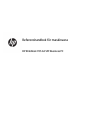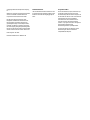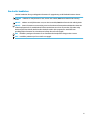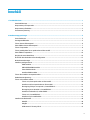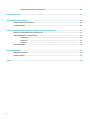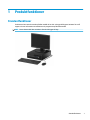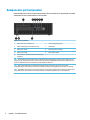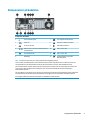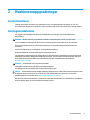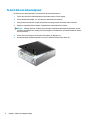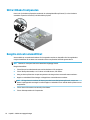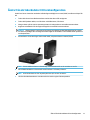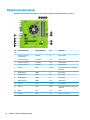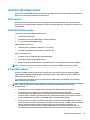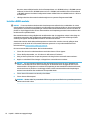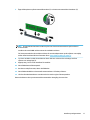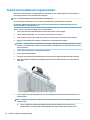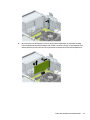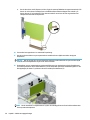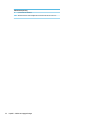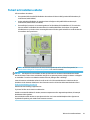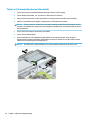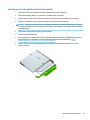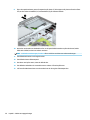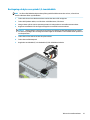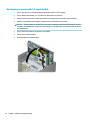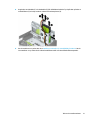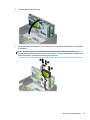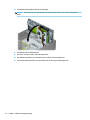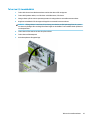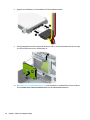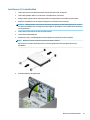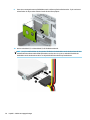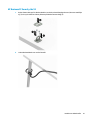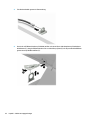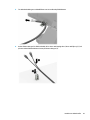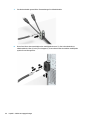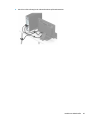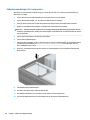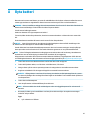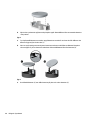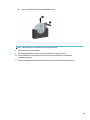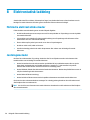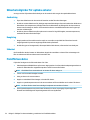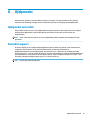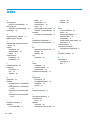Referenshandbok för maskinvara
HP EliteDesk 705 G3 SFF Business PC

© Copyright 2016 HP Development Company,
L.P.
Windows är antingen ett registrerat varumärke
eller ett varumärke som tillhör Microsoft
Corporation i USA och/eller andra länder.
Den här informationen kan ändras utan
föregående meddelande. Garantiansvar för
HP:s produkter och tjänster denieras i de
garantibegränsningar som medföljer sådana
produkter och tjänster. Ingenting i denna text
ska anses utgöra ytterligare garantiåtaganden.
HP ansvarar inte för tekniska fel, redigeringsfel
eller för avsaknad av information i denna text.
Första utgåvan: Juli 2016
Dokumentartikelnummer: 900229-101
Produktmeddelande
I den här handboken beskrivs funktioner som
är gemensamma för de esta modeller. Vissa
funktioner är kanske inte tillgängliga på din
dator.
Programvaruvillkor
Genom att installera, kopiera, hämta eller på
annat sätt använda programvara som är
förinstallerad på den här datorn samtycker du
till att bindas av villkoren i HP: s licensavtal för
slutanvändare. Om du inte godkänner
licensvillkoren är ditt enda alternativ att
returnera hela den oanvända produkten
(maskin- och programvara) inom 14 dagar för
att få pengarna tillbaka enligt
återbetalningsvillkoren på inköpsstället.
För mer information eller begäran om full
återbetalning för datorn kontaktar du
inköpsstället (försäljaren).

Om den här handboken
I den här handboken nns grundläggande information för uppgradering av HP EliteDesk Business-datorer.
VARNING: Indikerar en riskfylld situation som, om den inte undviks, kan leda till dödsfall eller allvarlig
skada.
VIKTIGT: Indikerar en riskfylld situation som, om den inte undviks, kan leda till mindre eller måttlig skada.
VIKTIGT: Visar information som anses viktig, men inte farorelaterad (exempelvis meddelanden relaterade
till skada på egendom). Ett meddelande informerar användaren att om inte en procedur följs exakt enligt
beskrivning kan det leda till dataförlust eller skada på maskin- eller programvara. Innehåller även
grundläggande information för att beskriva ett koncept eller utföra en uppgift.
OBS! Innehåller ytterligare information för att framhäva eller komplettera viktiga punkter i texten.
TIPS: Innehåller praktiska tips för att slutföra en uppgift.
iii

iv Om den här handboken

Innehåll
1 Produktfunktioner ........................................................................................................................................ 1
Standardfunktioner ............................................................................................................................................... 1
Komponenter på frontpanelen .............................................................................................................................. 2
Komponenter på baksidan ..................................................................................................................................... 3
Serienumrets placering ......................................................................................................................................... 4
2 Maskinvaruuppgraderingar ............................................................................................................................ 5
Servicefunktioner .................................................................................................................................................. 5
Varningsmeddelanden ........................................................................................................................................... 5
Ta bort datorns åtkomstpanel ............................................................................................................................... 6
Sätta tillbaka datorns åtkomstpanel .................................................................................................................... 7
Ta bort frontpanelen .............................................................................................................................................. 8
Ta bort panelskyddet för en optisk enhet av Slim-modell ................................................................................... 9
Sätta tillbaka frontpanelen ................................................................................................................................. 10
Rengöra det extra dammltret ........................................................................................................................... 10
Ändra från skrivbordsdator till tornkonguration .............................................................................................. 13
Moderkortsanslutningar ...................................................................................................................................... 14
Installera ytterligare minne ................................................................................................................................. 15
DIMM-moduler ................................................................................................................................... 15
DDR4-SDRAM DIMM-moduler ........................................................................................................... 15
Sätta i DIMM-moduler ....................................................................................................................... 15
Installera DIMM-moduler .................................................................................................................. 16
Ta bort eller installera ett expansionskort .......................................................................................................... 18
Diskenheternas placering .................................................................................................................................... 21
Ta bort och installera enheter ............................................................................................................................. 23
Ta bort en 9,5 mm optisk enhet av Slim-modell .............................................................................. 24
Installera en 9,5 mm optisk enhet av Slim-modell .......................................................................... 25
Borttagning och byte av en primär 3,5-tumshårddisk ..................................................................... 27
Borttagning av en sekundär 3,5-tumshårddisk ............................................................................... 30
Installera en sekundär 3,5-tumshårddisk ........................................................................................ 32
Ta bort en 2,5-tumshårddisk ............................................................................................................ 35
Installera en 2,5-tumshårddisk ........................................................................................................ 37
Installera ett säkerhetslås ................................................................................................................................... 40
Kabellås ............................................................................................................................................. 40
Hänglås .............................................................................................................................................. 40
HP Business PC Security-lås V2 ........................................................................................................ 41
v

Säkerhetsanordningar för frontpanelen .......................................................................................... 46
Bilaga A Byta batteri ...................................................................................................................................... 47
Bilaga B Elektrostatisk laddning ..................................................................................................................... 50
Förhindra elektrostatiska skador ........................................................................................................................ 50
Jordningsmetoder ............................................................................................................................................... 50
Bilaga C Riktlinjer för datoranvändning, rutinskötsel och fraktförberedelse ...................................................... 51
Riktlinjer för datoranvändning och rutinskötsel ................................................................................................. 51
Säkerhetsåtgärder för optiska enheter .............................................................................................................. 52
Användning ........................................................................................................................................ 52
Rengöring .......................................................................................................................................... 52
Säkerhet ............................................................................................................................................ 52
Fraktförberedelse ................................................................................................................................................ 52
Bilaga D Hjälpmedel ....................................................................................................................................... 53
Hjälpmedel som stöds ......................................................................................................................................... 53
Kontakta support ................................................................................................................................................. 53
Index ............................................................................................................................................................. 54
vi

1 Produktfunktioner
Standardfunktioner
Funktionerna kan variera beroende på vilken modell du har. Kör verktyget HP Support Assistant för att få
support och mer information om maskinvara och programvara på din datormodell.
OBS! Denna datormodell kan användas i stående eller liggande läge.
Standardfunktioner 1

Komponenter på frontpanelen
Enhetskonguration kan variera beroende på modell. Vissa modeller har ett panelskydd som täcker
enhetsfacket för den optiska enheten av Slim-modell.
Komponenter på framsidan
1 Optisk enhet, Slim-modell (tillval) 6 Jack för ljudutgång (hörlurar)
2 USB 2.0-laddningsport (strömdriven) (svart) 7 Strömknapp
3 USB 2.0-port (svart) 8 Aktivitetslampa för hårddisk
4 USB 3.0-portar (blå) 9 SD-kortläsare (tillval)
5 Kombinerat jack för ljudutgång (hörlurar)/ljudingång
(mikrofon)
OBS! När en enhet ansluts till kombinerat jack för ljudutgång (hörlurar)/ljudingång (mikrofon) visas en dialogruta som
frågar om du vill använda det för hörlurar eller mikrofon. Du kan ändra kongurationen för kombinationsjacket när du vill
genom att dubbelklicka på ikonen Audio Manager i Aktivitetsfältet i Windows®.
OBS! USB 2.0-laddningsporten kan användas för att ladda upp andra enheter, till exempel en smart telefon.
Laddningsfunktionen kan användas när datorns strömkabel är ansluten till ett vägguttag, även när datorn är avstängd.
OBS! Strömlampan lyser vanligtvis vit när strömmen är på. Om den blinkar rött nns det ett problem med datorn och en
diagnostikkod visas. Information om hur du tolkar koden nns i handboken Uppgraderings- och servicehandbok.
2 Kapitel 1 Produktfunktioner

Komponenter på baksidan
Komponenter på baksidan
1 PS/2-muskontakt (grön) 7 PS/2-Tangentbordskontakt (lila)
2 Seriell port 8 DisplayPort-bildskärmskontakter
3 RJ-45-jack (nätverk) 9 VGA-bildskärmskontakt
4 USB 2.0-portar (svarta) med väckningsfunktion
på tangentbordet
10 USB 3.1 portar (blå)
5 Ljudingångsjack (blå) 11 USB 3.1 portar (blå)
6 Strömuttag 12 Ljudutgångsjack för strömsatta
ljudenheter (grön)
OBS! En valfri andra seriell port och en valfri parallell port nns tillgängliga från HP.
Om du använder ett USB-tangentbord, rekommenderar HP att du ansluter tangentbordet till en av USB 2.0-portarna med
väckningsfunktionen. Väckningsfunktionen stöds även på PS/2-kontakterna om den är aktiverad i BIOS F10 Setup.
När en enhet ansluts till mikrofon-/hörlursjacket visas en dialogruta som frågar om du vill använda jacket för mikrofon eller
hörlurar. Du kan ändra kongurationen för kontakten när du vill genom att dubbelklicka på ikonen Audio Manager i
Aktivitetsfältet i Windows.
När ett grakkort har installerats på en av platserna på moderkortet kan anslutningarna på grakkortet och/eller moderkortet
användas samtidigt. Det specika installerade grakkortet och kongurationen av programvaran fastställer funktionen.
Den inbyggda graken på moderkortet kan stängas av i inställningarna. i BIOS F10 Setup.
Komponenter på baksidan 3

Serienumrets placering
Varje dator har ett unikt serienummer och ett produkt-ID som nns på datorns hölje. Ha dessa nummer
tillgängliga när du ringer kundtjänst för att få hjälp.
4 Kapitel 1 Produktfunktioner

2 Maskinvaruuppgraderingar
Servicefunktioner
I den här datorn nns funktioner som underlättar service och uppgraderingar. Du behöver en Torx T15-
skruvmejsel eller en platt skruvmejsel för vissa av installationsprocedurerna som beskrivs i det här kapitlet.
Varningsmeddelanden
Läs noggrant alla tillämpliga instruktioner, meddelanden och varningar i den här handboken före
uppgradering.
VARNING: Minska risken för personskador orsakade av elektriska stötar, varma ytor eller brand:
Ta ut strömkabeln ur eluttaget och låt de interna systemkomponenterna svalna innan du vidrör dem.
För inte in telekommunikations- eller telefonanslutningar i nätverkskontakterna (Network Interface
Controller).
Ta inte bort jordkontakten. Jordningen är en viktig säkerhetsfunktion.
Anslut nätsladden till ett jordat nätuttag som är lätt att komma åt.
Läs Säkerhet och arbetsmiljö för att minska risken för allvarliga skador. Den beskriver en korrekt utformad
arbetsplats, installation, lämplig arbetsställning samt hälso- och arbetstips för datoranvändare. Här nns
också viktig information om elektricitet och mekanisk säkerhet. Handboken
nns på webben på
http://www.hp.com/ergo.
VARNING: Strömförande och rörliga delar på insidan.
Frånkoppla strömmen till utrustningen innan höljet avlägsnas.
Sätt tillbaka och sätt fast höljet innan utrustningen strömförs igen.
VIKTIGT: Statisk elektricitet kan skada de elektriska komponenterna i datorn eller extrautrustningen. Innan
du påbörjar dessa procedurer ser du till att du är fri från statisk elektricitet genom att ta i ett jordat
metallföremål. Mer information nns i Elektrostatisk laddning på sidan 50.
När datorn är ansluten till nätström är moderkortet alltid spänningsförande. Ta ut nätsladden ur strömkällan
innan du öppnar datorn för att inte skada inre komponenterna.
Servicefunktioner 5

Ta bort datorns åtkomstpanel
Du måste ta bort åtkomstpanelen för att komma åt de inre komponenterna.
1. Ta bort eller skruva loss säkerhetsenheter som hindrar datorn från att öppnas.
2. Ta bort alla yttbara medier, t.ex. CD-skivor och USB-minnen, från datorn.
3. Stäng av datorn på rätt sätt via operativsystemet och stäng sedan av eventuella externa enheter.
4. Koppla ur strömkabeln från eluttaget och koppla bort eventuella externa enheter.
VIKTIGT: Så länge datorn är ansluten till ett eluttag är moderkortet alltid spänningsförande, oavsett
om datorn är påslagen eller avstängd. Du måste koppla ur nätsladden för att undvika skador på datorns
inre komponenter.
5. Ta bort datorn från stativet om den står på ett sådant och lägg den ner.
6. Dra upp handtaget på åtkomstpanelen (1) och lyft sedan bort panelen från datorn (2).
6 Kapitel 2 Maskinvaruuppgraderingar

Sätta tillbaka datorns åtkomstpanel
Skjut ikarna på den främre delen av åtkomstpanelen så att de hamnar under iken på framsidan av chassit
(1), och tryck sedan in den bakre delen av panelen mot chassit (2) så att den hakar fast.
Sätta tillbaka datorns åtkomstpanel 7

Ta bort frontpanelen
1. Ta bort eller skruva loss säkerhetsenheter som hindrar datorn från att öppnas.
2. Ta bort alla yttbara medier, t.ex. CD-skivor och USB-minnen, från datorn.
3. Stäng av datorn på rätt sätt via operativsystemet och stäng sedan av eventuella externa enheter.
4. Koppla ur strömkabeln från eluttaget och koppla bort eventuella externa enheter.
VIKTIGT: Så länge datorn är ansluten till ett eluttag är moderkortet alltid spänningsförande, oavsett
om datorn är påslagen eller avstängd. Du måste koppla ur nätsladden för att undvika skador på datorns
inre komponenter.
5. Ta bort datorn från stativet om den står på ett sådant och lägg den ner.
6. Ta bort datorns åtkomstpanel.
7. Lyft upp de tre ikarna på täckramens sida (1) och vrid sedan loss ramen från chassit (2).
8 Kapitel 2 Maskinvaruuppgraderingar

Ta bort panelskyddet för en optisk enhet av Slim-modell
Vissa modeller har ett panelskydd som täcker enhetsfacket för den optiska enheten (Slim-modell). Ta bort
panelskyddet innan du installerar en optisk enhet. Så här tar du bort panelskyddet:
1. Ta bort åtkomstpanelen och frontpanelen.
2. Om du vill ta bort panelskyddet trycker du inåt på de tre hållare som håller panelskyddet på plats (1),
och drar sedan skyddet utåt tills det lossar (2).
Ta bort panelskyddet för en optisk enhet av Slim-modell 9

Sätta tillbaka frontpanelen
Passa in de fyra hakarna på panelens nedersida i de rektangulära hålen på chassit (1) och vrid sedan in
ovandelen av panelen i chassit (2) och låt det klicka på plats.
Rengöra det extra dammltret
Vissa modeller är utrustade med täckram för frontpanelen som har ett dammlter. Du bör regelbundet
rengöra dammltret så att damm som ansamlats i ltret inte påverkar luftödet genom datorn.
OBS! Täckram för frontpanel med extra dammlter tillgänglig från HP.
Rengöra dammlter:
1. Ta bort/skruva loss säkerhetsenheter som hindrar datorn från att öppnas.
2. Ta bort alla yttbara media, t.ex. CD-skivor och USB-minnen, från datorn.
3. Stäng av datorn på rätt sätt via operativsystemet och stäng sedan av eventuella externa enheter.
4. Koppla ur strömkabeln från eluttaget och koppla bort eventuella externa enheter.
OBS! Så länge datorn är ansluten till eluttag är moderkortet alltid spänningsförande, oavsett om
datorn är påslagen eller avstängd. Du måste koppla ur nätsladden för att undvika skador på datorns inre
komponenter.
5. Ta bort datorn från stativet om den står på ett sådant.
6. Ta bort åtkomstpanelen och frontpanelen.
10 Kapitel 2 Maskinvaruuppgraderingar

7. För att ta bort åtkomstpanelen till dammltret ska du trycka på höger sida av ltrets åtkomstpanel på
täckramen (1), vrida av högra sidan av ltrets åtkomstpanel täckramen (2) och sedan dra vänster sida
av åtkomstpanelen från täckramen (3).
8. För att ta bort dammltret lyfter du de två ändarna av ltret (1) och drar sedan loss ltret från
åtkomstpanelen (2).
9. Ta bort damm från ltrets åtkomstpanel med en mjuk borste eller trasa. Om den är mycket smutsig ska
du skölja ren panelen med vatten.
10. Rengör lterdelen med en mjuk borste eller trasa. Om den är mycket smutsig ska du skölja rent ltret
med vatten.
Rengöra det extra dammltret 11

11. Sätt tillbaka dammltret genom att föra på högersidan av ltret på dess åtkomstpanel (1) och tryck
sedan fast ltret åtkomstpanelen (2) för att säkra det på plats.
12. Sätt tillbaka ltrets åtkomstpanel genom att föra på vänstra sidan av panelen på täckramen (1) och
tryck sedan fast höger sida av ltrets åtkomstpanel på täckramen (2) för att säkra den på plats.
13. Sätt tillbaka frontpanelen och åtkomstpanelen.
14. Om datorn stod på ett stativ, sätter du tillbaka det.
15. Sätt tillbaka strömkabeln och eventuella externa enheter. Slå sedan på datorn.
16. Lås fast alla säkerhetsenheter som skruvades loss när du tog bort åtkomstpanelen.
12 Kapitel 2 Maskinvaruuppgraderingar

Ändra från skrivbordsdator till tornkonguration
Small Form Factor-datorn kan användas i stående läge med hjälp av ett stativ (tillval) som nns att köpa från
HP.
1. Ta bort eller skruva loss säkerhetsenheter som hindrar datorn från att öppnas.
2. Ta bort alla yttbara medier, t.ex. CD-skivor och USB-minnen, från datorn.
3. Stäng av datorn på rätt sätt via operativsystemet och stäng sedan av eventuella externa enheter.
4. Koppla ur strömkabeln från eluttaget och koppla bort eventuella externa enheter.
VIKTIGT: Så länge datorn är ansluten till ett eluttag är moderkortet alltid spänningsförande, oavsett
om datorn är påslagen eller avstängd. Du måste koppla ur nätsladden för att undvika skador på datorns
inre komponenter.
5. Placera datorn så att dess högra sida är vänd nedåt, och placera datorn i stativet (tillval).
OBS! För att stabilisera datorn i stående läge, rekommenderar HP att du använder en tornfot.
6. Sätt tillbaka nätsladden och eventuella externa enheter. Slå sedan på datorn.
OBS! Se till att det nns ett fritt utrymme på minst 10,2 cm runt om datorn.
7. Lås fast alla säkerhetsenheter som skruvades loss när du tog bort åtkomstpanelen.
Ändra från skrivbordsdator till tornkonguration 13

Moderkortsanslutningar
Identiera moderkortets anslutningar för din modell med hjälp av följande illustration och tabell.
Pun
kt
Moderkortskontakt Moderkortsetikett Färg Komponent
1 PCI Express x16 Gen 2
nedväxlad till x4
X4PCIEXP vit Expansionskort
2 PCI Express x1 Gen 2 X1PCIEXP2 svart Expansionskort
3 PCI Express x16 Gen 3 X16PCIEXP svart Expansionskort
4 PCI Express x1 Gen 2 X1PCIEXP1 svart Expansionskort
5 SATA 3.0 SATA2 ljusblå Valfri SATA-enhet förutom den primära
hårddisken
6 DIMM4 (kanal A) DIMM4 vit Minnesmodul
7 DIMM3 (kanal A) DIMM3 svart Minnesmodul
8 DIMM2 (kanal B) DIMM2 vit Minnesmodul
9 DIMM1 (kanal B) DIMM1 svart Minnesmodul
10 SATA 3.0 SATA0 mörkblå Primär hårddisk
11 SATA 3.0 SATA1 ljusblå Valfri SATA-enhet förutom den primära
hårddisken
12 Batteri BAT svart Batteri
13 Seriell port COMB svart Extra andra seriell port
14 Kapitel 2 Maskinvaruuppgraderingar
Sidan laddas...
Sidan laddas...
Sidan laddas...
Sidan laddas...
Sidan laddas...
Sidan laddas...
Sidan laddas...
Sidan laddas...
Sidan laddas...
Sidan laddas...
Sidan laddas...
Sidan laddas...
Sidan laddas...
Sidan laddas...
Sidan laddas...
Sidan laddas...
Sidan laddas...
Sidan laddas...
Sidan laddas...
Sidan laddas...
Sidan laddas...
Sidan laddas...
Sidan laddas...
Sidan laddas...
Sidan laddas...
Sidan laddas...
Sidan laddas...
Sidan laddas...
Sidan laddas...
Sidan laddas...
Sidan laddas...
Sidan laddas...
Sidan laddas...
Sidan laddas...
Sidan laddas...
Sidan laddas...
Sidan laddas...
Sidan laddas...
Sidan laddas...
Sidan laddas...
-
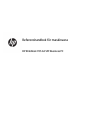 1
1
-
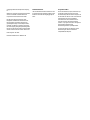 2
2
-
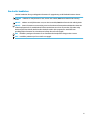 3
3
-
 4
4
-
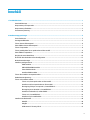 5
5
-
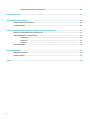 6
6
-
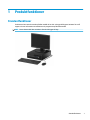 7
7
-
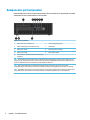 8
8
-
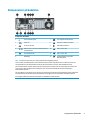 9
9
-
 10
10
-
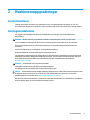 11
11
-
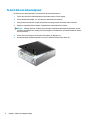 12
12
-
 13
13
-
 14
14
-
 15
15
-
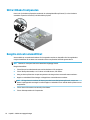 16
16
-
 17
17
-
 18
18
-
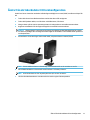 19
19
-
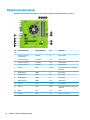 20
20
-
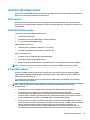 21
21
-
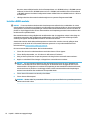 22
22
-
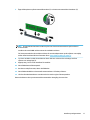 23
23
-
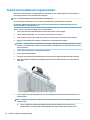 24
24
-
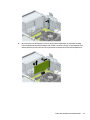 25
25
-
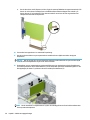 26
26
-
 27
27
-
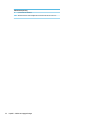 28
28
-
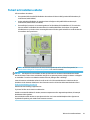 29
29
-
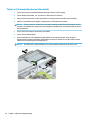 30
30
-
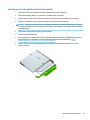 31
31
-
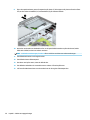 32
32
-
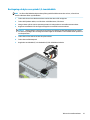 33
33
-
 34
34
-
 35
35
-
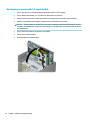 36
36
-
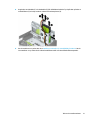 37
37
-
 38
38
-
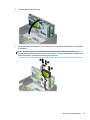 39
39
-
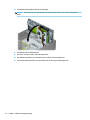 40
40
-
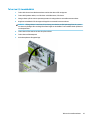 41
41
-
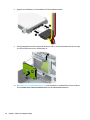 42
42
-
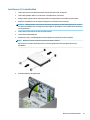 43
43
-
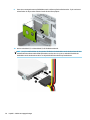 44
44
-
 45
45
-
 46
46
-
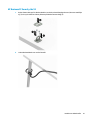 47
47
-
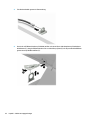 48
48
-
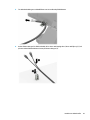 49
49
-
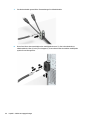 50
50
-
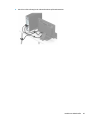 51
51
-
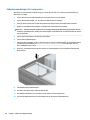 52
52
-
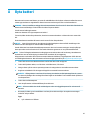 53
53
-
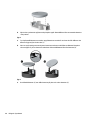 54
54
-
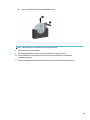 55
55
-
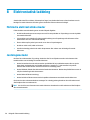 56
56
-
 57
57
-
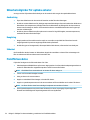 58
58
-
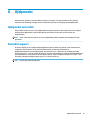 59
59
-
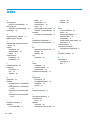 60
60
HP EliteDesk 705 G3 Microtower PC (ENERGY STAR) Referens guide
- Typ
- Referens guide
Relaterade papper
-
HP ProDesk 400 G3 Microtower PC Referens guide
-
HP ProDesk 400 G4 Microtower PC Referens guide
-
HP EliteDesk 705 G4 Small Form Factor PC Referens guide
-
HP EliteDesk 800 G2 Tower PC Referens guide
-
HP ProDesk 498 G3 Base Model Microtower PC Referens guide
-
HP ProDesk 600 G2 Base Model Microtower PC Referens guide
-
HP EliteDesk 705 G3 Microtower PC Referens guide
-
HP ProDesk 400 G4 Small Form Factor PC (ENERGY STAR) Referens guide
-
HP EliteDesk 800 G3 Small Form Factor PC Referens guide
-
HP ProDesk 600 G4 Base Model Small Form Factor PC Referens guide